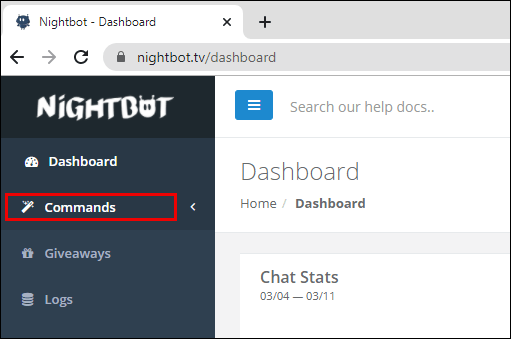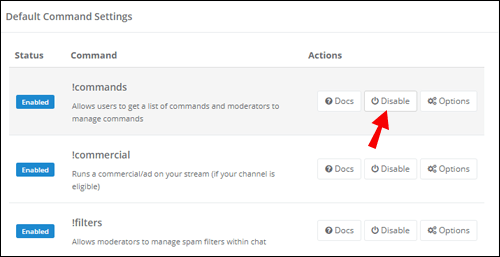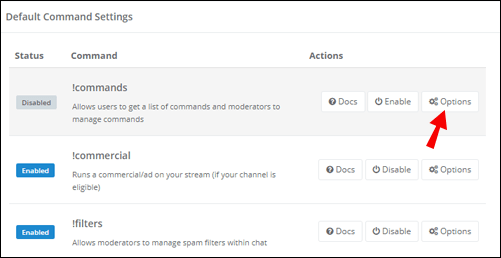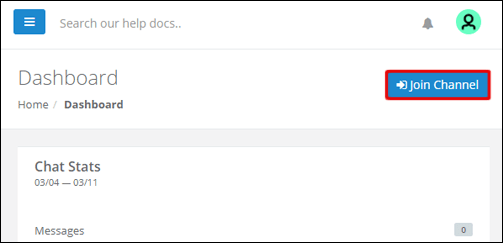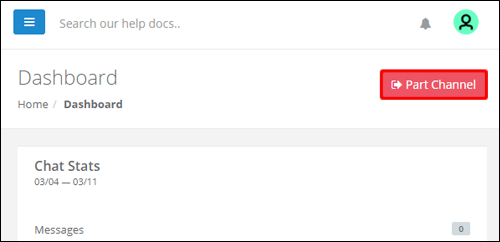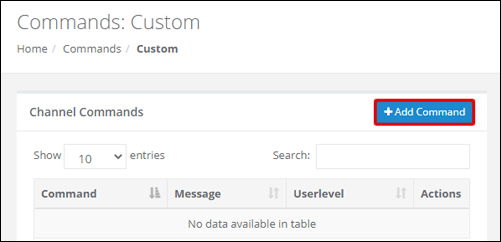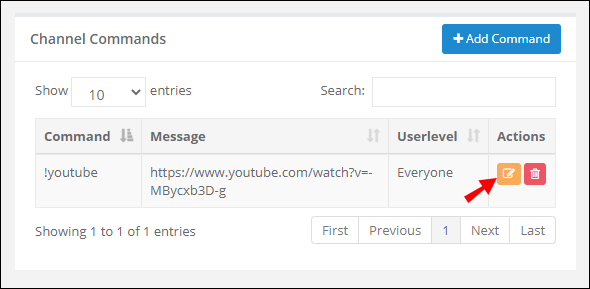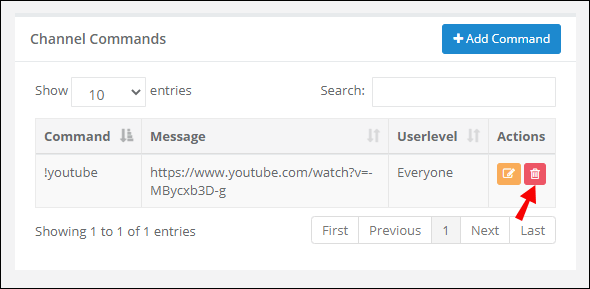Tenere traccia delle domande e delle richieste degli utenti durante lo streaming non è facile. Anche le chat in streaming vengono spesso spammate. Nightbot è stato sviluppato per aiutare gli streamer a moderare le chat su varie piattaforme, tra cui Twitch e YouTube. Se desideri abilitare Nightbot sui tuoi stream Twitch ma non sai come possiamo aiutarti.

In questo articolo, forniremo tutte le informazioni necessarie sulla configurazione del Nightbot. Inoltre, forniremo risposte a domande comuni sull'origine, i comandi e altre funzioni di Nightbot. Continua a leggere per scoprire come abilitare Nightbot su Twitch per rendere più piacevole la tua esperienza di streaming (e quella del tuo spettatore).
Come abilitare Nightbot su Twitch?
Configurare Nightbot è semplice: non richiede alcuna installazione di software aggiuntivo poiché funziona dal cloud. Per abilitare Nightbot per il tuo account Twitch, segui i passaggi seguenti:
- Apri la chat di Twitch.
- Vai al sito Nightbot e accedi al tuo account Twitch.

- Per gestire i comandi del bot, vai alle impostazioni dei comandi dalla barra laterale sinistra.
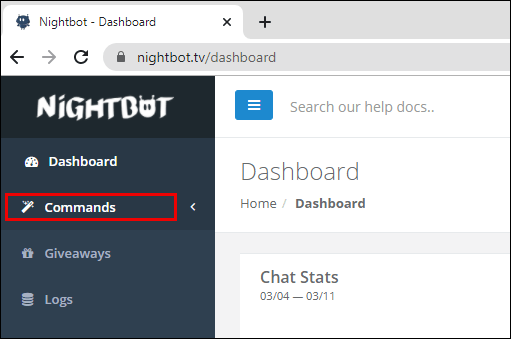
- Fare clic su "Disabilita" accanto a determinati comandi per disattivarli.
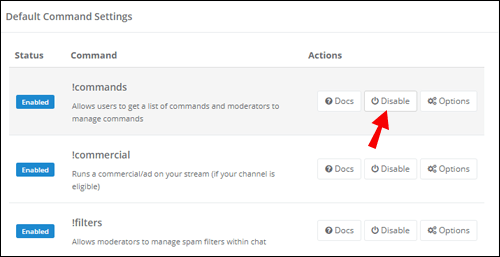
- Fare clic su "Opzioni" accanto a un comando per modificarne il tempo di recupero e il livello utente.
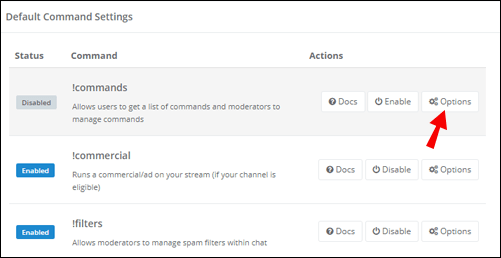
- Dalla Dashboard, fai clic su "Unisciti al canale".
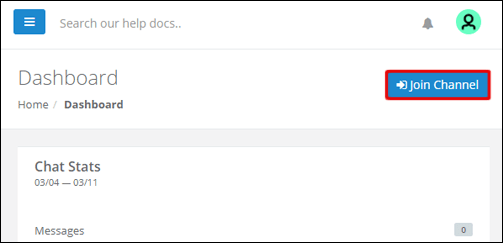
- Nella chat di Twitch, digita "\mod nightbot" per dare al bot le autorizzazioni necessarie.
Come attivare e disattivare Nightbot su Twitch?
Dopo che il Nightbot è stato configurato, puoi accenderlo e spegnerlo con pochi clic o con l'aiuto dei comandi:
- Apri la chat di Twitch.
- Vai al sito Nightbot e accedi al tuo account Twitch.

- Dalla Dashboard, fai clic su "Unisciti al canale".
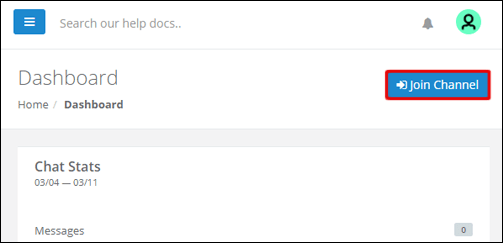
- Digita "\mod nightbot" nella chat di Twitch.
- Per disattivare Nightbot, digita "!nightbot remove" nella chat di Twitch.
- Facoltativamente, disabilitare Nightbot dalla Dashboard facendo clic su "Parte canale".
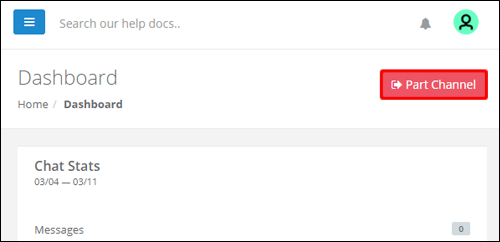
Come creare i tuoi comandi su Nightbot?
Puoi adattare il Nightbot alle tue esigenze aggiungendo comandi personalizzati. Per farlo, segui le istruzioni seguenti:
- Accedi al tuo account Twitch sul sito di Nightbot.

- Dalla barra laterale sinistra, vai a Comandi.
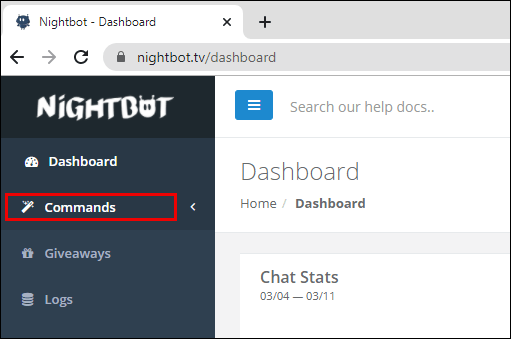
- Fai clic su "Aggiungi comando".
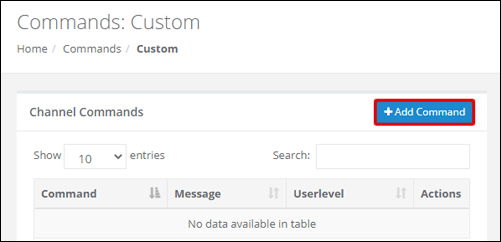
- Immettere il nome del comando, il messaggio, il livello utente e il tempo di recupero nel modulo e confermare.

- Per modificare i comandi personalizzati dopo che sono stati creati, fai clic sull'icona a forma di matita accanto al nome del comando. Modifica le informazioni nel modulo e conferma.
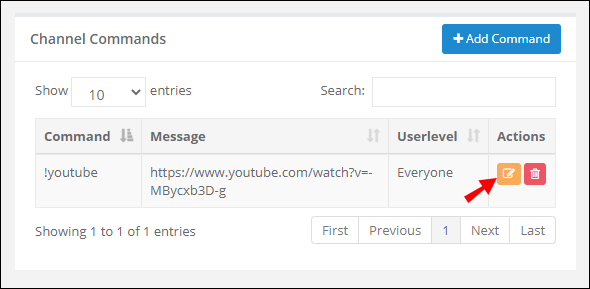
- Per eliminare un comando personalizzato, fai clic sull'icona del cestino accanto ad esso.
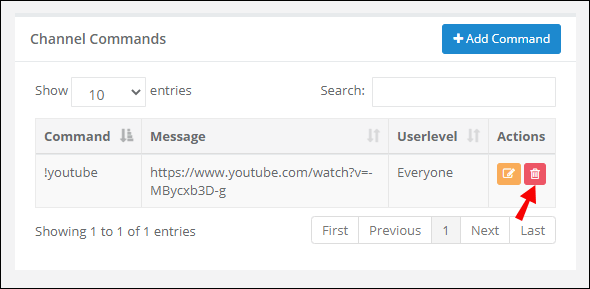
Domande frequenti
Leggi questa sezione per scoprire tutto ciò che devi sapere su Nightbot per Twitch.
Come posso configurare Nightbot su Twitch?
Nightbot è veloce e semplice da configurare. Visita il sito di Nightbot e accedi al tuo account Twitch. Nella barra laterale sinistra, vedrai Dashboard, Comandi, Documenti di aiuto, Forum di supporto, schede Timer e altro.
Vai alla scheda "Comandi" per gestire i comandi predefiniti e crearne di nuovi. Una volta che sei soddisfatto dei comandi, fai clic su "Unisciti al canale" dalla Dashboard e segui le istruzioni sullo schermo. Digita "\mod nightbot" nella chat di Twitch per dare a Nightbot le autorizzazioni necessarie.
Come funziona Nightbot su Twitch?
Nightbot è un bot ospitato nel cloud che ti consente di rispondere rapidamente alle domande più comuni dei tuoi spettatori di streaming digitando brevi comandi nella chat anziché messaggi. Puoi anche impostare un timer per determinati intervalli per i comandi, ad esempio per promuovere i tuoi account sui social media.
Inoltre, Nightbot può essere utilizzato per omaggi e soddisfare le richieste di brani degli spettatori. Puoi regolare i permessi dei comandi per consentire ai tuoi normali spettatori di usarli. Inoltre, puoi creare comandi dinamici che cambiano le risposte in base ai dati correnti, ad esempio Nightbot può mostrarti il tempo.
Come si impostano i comandi su Twitch?
Gestire i comandi di Nightbot è una gioia: devi solo fare un paio di clic sul sito Web di Nightbot e puoi modificare qualsiasi funzione di comando. Accedi al tuo account Twitch sul sito Nightbot e vai alla scheda Comandi dalla barra laterale sinistra. Per modificare un comando esistente, fai clic sull'icona a forma di matita accanto ad esso.
Vedrai un modulo in cui puoi modificare il nome del comando, il messaggio, il livello utente e il tempo di recupero. Per eliminare un comando, fai clic sull'icona del cestino accanto ad esso. Nightbot ti consente anche di personalizzare la tua esperienza: fai clic su "Aggiungi comando" e compila il modulo per creare un comando personalizzato.
Come si aggiunge un comando a Nightbot?
Se desideri creare un comando Nightbot personalizzato, vai al sito Nightbot e accedi al tuo account Twitch. Vai alla scheda Comandi e fai clic su "Aggiungi comando". Inserisci i dettagli richiesti: nome e messaggio del comando e seleziona il livello utente e il tempo di recupero. Non appena lo confermi, puoi iniziare a usarlo nella tua chat di Twitch.
Cosa sono i bot di streaming?
I bot di Steam sono applicazioni progettate per eseguire attività specifiche. I bot di Twitch sono stati sviluppati per aiutare gli streamer a moderare le chat. Gli streamer possono digitare un breve comando nella chat di Twitch invece di un messaggio completo per rispondere alle domande degli spettatori e i bot forniranno un'ampia risposta preimpostata.
I bot possono essere utilizzati anche per promuovere gli account sui social media degli streamer o salutare nuovi spettatori con l'aiuto dei timer di comando. I bot di Twitch consentono persino di effettuare richieste di brani e altro ancora: gli streamer hanno la possibilità di creare comandi personalizzati.z
Quali sono i comandi Nightbot predefiniti?
Non devi necessariamente aggiungere o gestire i comandi quando registri il Nightbot: alcuni dei comandi di base sono già impostati per impostazione predefinita. Per visualizzare l'elenco completo dei comandi del canale, digita "!comandi" nella chat di Twitch. Per consentire ai moderatori di apportare modifiche ai filtri antispam, digitare "!filters".
Il comando "!game" mostra il nome del gioco a cui stai giocando nella chat. Puoi consentire ai moderatori di creare un sondaggio nella chat di Twitch inserendo il comando "!poll". Altri comandi predefiniti sono progettati per eseguire uno spot pubblicitario preimpostato durante il tuo stream ("!commercial") e consentono agli utenti di creare un indicatore temporale nel tuo stream ("!marker") e richiedere brani ("!songs") e altro ancora .
Cosa sono il livello utente e il tempo di recupero?
Livello utente e cooldown sono caratteristiche essenziali di qualsiasi comando Nightbot. Il livello utente ti consente di scegliere chi può eseguire determinati comandi. Le opzioni disponibili sono "proprietario" (solo tu puoi utilizzare il comando), "moderatore" (solo tu e il moderatore potete eseguire il comando), "regolare" (tu, moderatori e utenti dalla tua lista di spettatori regolari), "abbonato ” (abbonati al canale a pagamento e superiori) e “tutti” (tutti gli utenti).
Il cooldown è l'intervallo di tempo minimo tra le esecuzioni dei comandi. Fondamentalmente, il cooldown funziona come protezione antispam per la tua chat di Twitch.
Perché si chiama Nightbot?
Nightbot è stato creato da uno dei primi streamer JTV, Kona, ed era originariamente chiamato "SFXBot". È stato progettato esclusivamente per richiedere canzoni, ma in seguito le funzionalità sono state estese. Quando la società Kona ha lavorato per la chiusura, il bot è stato ribattezzato "Konabot", ma poiché lo sviluppatore non voleva usare il suo nome, ha suggerito invece "Nightbot".
Quali sono i comandi dinamici per Nightbot?
I comandi dinamici forniscono risposte basate sui dati correnti invece di risposte statiche preimpostate. Alcuni dei comandi Nightbot dinamici più popolari sono "ChatID" (mostra l'ID della chat), "Countup" e "Countdown" (tempo rimasto o tempo passato da un'ora specificata), "Time" (ora corrente in un fuso orario specifico) , "Meteo" (meteo in una località selezionata), "Twitch", "Steam" e "XBL" (mostra le informazioni dell'utente dal profilo Twitch, Steam o Xbox Live).
Come posso impostare un omaggio con Nightbot?
Nighbot rende semplici gli omaggi. Per impostare un omaggio, accedi al tuo account Twitch sul sito di Nighbot. Dalla barra laterale sinistra, vai alla scheda Giveaway. Lì vedrai un elenco di idoneità, una finestra di chat e un pannello di omaggi.
Al pannello, puoi selezionare i livelli utente idonei a partecipare e vincere omaggi. Puoi anche impostare le regole di ingresso omaggio: ad esempio, gli utenti possono diventare idonei inserendo una parola chiave specifica. C'è anche un'opzione per offrire ai tuoi spettatori abituali una maggiore possibilità di vincita.
Personalizza la tua esperienza di streaming
Nightbot è uno strumento estremamente utile con un'ampia varietà di funzioni. Ti aiuta non solo a filtrare lo spam nella tua chat di Twitch, ma anche a interagire con gli spettatori in modi divertenti come soddisfare le richieste di brani e creare giochi, sondaggi e omaggi. Si spera che, con l'aiuto della nostra guida, tu abbia configurato Nightbot per il tuo account Twitch e l'abbia personalizzato in base alle tue preferenze. Ti consigliamo di controllare tutte le funzioni di Nightbot per rendere il tuo canale un posto migliore per lo streaming e la visione.
Quale funzione Nightbot è la più utile secondo te? Condividi i tuoi pensieri nella sezione commenti qui sotto.